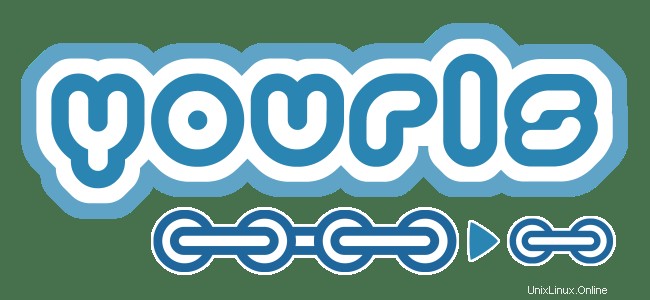
En este tutorial, le mostraremos cómo instalar Yourls en Ubuntu 20.04 LTS. Para aquellos de ustedes que no lo sabían, YOURLS significa Your Own URL Shortener. Es un conjunto pequeño Script PHP gratuito y de código abierto que le permitirá ejecutar su propio servicio de acortamiento de URL. YOURLS le permite tener control total sobre sus datos, estadísticas detalladas, análisis, complementos y más.
Este artículo asume que tiene al menos conocimientos básicos de Linux, sabe cómo usar el shell y, lo que es más importante, aloja su sitio en su propio VPS. La instalación es bastante simple y asume que se están ejecutando en la cuenta raíz, si no, es posible que deba agregar 'sudo ' a los comandos para obtener privilegios de root. Le mostraré la instalación paso a paso del acortamiento de URL de código abierto de Yourls en Ubuntu 20.04 (Focal Fossa). Puede seguir las mismas instrucciones para Ubuntu 18.04, 16.04 y cualquier otra distribución basada en Debian como Linux Mint.
Instalar Yourls en Ubuntu 20.04 LTS Focal Fossa
Paso 1. Primero, asegúrese de que todos los paquetes de su sistema estén actualizados ejecutando el siguiente apt comandos en la terminal.
sudo apt update sudo apt upgrade
Paso 2. Instalación de la pila LAMP.
Se requiere un servidor LAMP de Ubuntu 20.04. Si no tiene LAMP instalado, puede seguir nuestra guía aquí.
Paso 3. Configuración de MariaDB para Yourls.
De forma predeterminada, MariaDB no está reforzado. Puede proteger MariaDB utilizando mysql_secure_installation texto. debe leer y debajo de cada paso cuidadosamente que establecerá una contraseña de root, eliminará usuarios anónimos, no permitirá el inicio de sesión de root remoto y eliminará la base de datos de prueba y accederá a MariaDB seguro:
mysql_secure_installation
Configúralo así:
- Set root password? [Y/n] y - Remove anonymous users? [Y/n] y - Disallow root login remotely? [Y/n] y - Remove test database and access to it? [Y/n] y - Reload privilege tables now? [Y/n] y
A continuación, debemos iniciar sesión en la consola de MariaDB y crear una base de datos para Yourls. Ejecute el siguiente comando:
mysql -u root -p
Esto le pedirá una contraseña, así que ingrese su contraseña raíz de MariaDB y presione Enter. Una vez que haya iniciado sesión en su servidor de base de datos, debe crear una base de datos para Su instalación:
MariaDB [(none)]> create database yourlsdb character set utf8mb4; MariaDB [(none)]> grant all on yourlsdb.* to 'yourls'@'localhost' identified by 'your-strong-password'; MariaDB [(none)]> flush privileges; MariaDB [(none)]> exit;
Paso 4. Instalación de Yourls en Ubuntu 20.04.
Ahora descargamos la última versión de YOURLS del repositorio Git:
cd /var/www/html git clone https://github.com/YOURLS/YOURLS.git
A continuación, copie user/config-sample.php a user/config.php :
cd YOURLS/user/ cp config-sample.php config.php
Luego, edite el archivo de configuración y defina la configuración de su base de datos:
nano config.php
Cambie las siguientes líneas que coincidan con la configuración de su base de datos y también proporcione su nombre de dominio y contraseña de administrador:
* ** MySQL settings - You can get this info from your web host */ /** MySQL database username */ define( 'YOURLS_DB_USER', 'yourls' ); /** MySQL database password */ define( 'YOURLS_DB_PASS', 'your-strong-password' ); /** The name of the database for YOURLS */ define( 'YOURLS_DB_NAME', 'yourlsdb' ); /** MySQL hostname. ** If using a non standard port, specify it like 'hostname:port', eg. 'localhost:9999' or '127.0.0.1:666' */ define( 'YOURLS_DB_HOST', 'localhost' ); /** MySQL tables prefix */ define( 'YOURLS_DB_PREFIX', 'yourls_' );
Una vez hecho esto, configure la URL del sitio web para YOURLS:
/** YOURLS installation URL -- all lowercase, no trailing slash at the end. ** If you define it to "http://sho.rt", don't use "http://www.sho.rt" in your browser (and vice-versa) */ define( 'YOURLS_SITE', 'http://yourls.your-domain.com' );
A continuación, configure el usuario y la contraseña:
/** Username(s) and password(s) allowed to access the site. Passwords either in plain text or as encrypted hashes ** YOURLS will auto encrypt plain text passwords in this file ** Read http://yourls.org/userpassword for more information */ $yourls_user_passwords = array( 'admin' => 'Ngadimin', 'jmutai' => 'Admin-Strong-Password', // You can have one or more 'login'=>'password' lines );
Guarde y cierre el archivo, luego cambie la propiedad y otorgue los permisos adecuados al directorio YOURLS:
chown -R www-data:www-data /var/www/html/YOURLS chmod -R 775 /var/www/html/YOURLS
Paso 5. Configuración de Apache para Yourls.
Ahora creamos una nueva directiva de host virtual en Apache. Por ejemplo, cree un nuevo archivo de configuración de Apache llamado 'yourls.conf ' en su servidor virtual:
touch /etc/apache2/sites-available/yourls.conf ln -s /etc/apache2/sites-available/yourls.conf /etc/apache2/sites-enabled/yourls.conf nano /etc/apache2/sites-available/yourls.conf
Agregue las siguientes líneas:
<VirtualHost *:80> ServerAdmin [email protected] DocumentRoot /var/www/html/YOURLS ServerName your-domain.com ServerAlias www.your-domain.com <Directory /var/www/html/YOURLS/> Options FollowSymLinks AllowOverride All Order allow,deny allow from all </Directory> ErrorLog /var/log/apache2/your-domain.com-error_log CustomLog /var/log/apache2/your-domain.com-access_log common </VirtualHost>
Ahora, podemos reiniciar el servidor web Apache para que se produzcan los cambios:
sudo a2enmod rewrite sudo a2ensite yourls.conf sudo systemctl restart apache2.service
Paso 6. Configurar el cortafuegos
En caso de que haya habilitado el firewall UFW y las solicitudes de bloqueo de firewall del servidor web apache, abra un puerto en el firewall:
sudo ufw allow 80/tcp sudo ufw allow 443/tcp sudo ufw reload
Paso 7. Acceso a la interfaz web de Yourls.
Yourls estará disponible en el puerto HTTP 80 de forma predeterminada. Abra su navegador favorito y vaya a http://yourls.your-domain.com y complete los pasos necesarios para finalizar la instalación.
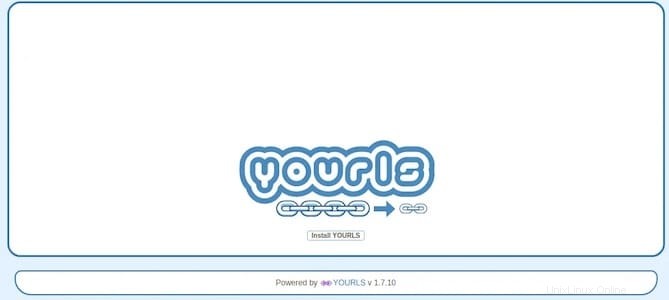
¡Felicitaciones! Ha instalado Yourls con éxito. Gracias por utilizar este tutorial para instalar Yourls (su propio acortador de URL) en el sistema Ubuntu 20.04 LTS Focal Fossa. Para obtener ayuda adicional o información útil, le recomendamos consulte el sitio web oficial de Yourls.